Office365にサインインできない場合の対処法

Office365™にサインインするとき、正しいユーザー名をパスワードを入力しているはずなのにサインインできない場合があります。
今回は、そのような問題が発生したときの対処法について解説していきます。
サインインできない場合の対処法

サインインできないときは、以下の現象が起きている可能性があります。
パスワードの有効期限切れ
Office365のパスワードには有効期限が設定されています。この有効期限を過ぎてしまうと、従来のパスワードではログインができなくなってしまいます。
この場合の対処法としては以下のような手段があります。
- 管理者がパスワードの有効期限を変更します。14~730日の間で設定できます。
- ログイン時に有効期限のお知らせが表示されたら変更してください。有効期限が切れる14日前から、ユーザーがログインするときにメッセージが表示されます。
- 有効期限が切れた後にパスワードを変更する場合、サインインするとパスワードの更新画面が表示されるので新しいパスワードに変更します。
設定のリセット
Webブラウザを使用していると知らない間に設定が変更されることがあります。このためWebブラウザでサインインする際の認証に支障をきたす可能性がでできてしまいます。
他のホームページは通常に表示されている、インターネットには接続されているのにサインインができないような場合には、一度Webブラウザの設定をリセットしてみてください。
▼設定のリセットはChromeなら右上のバーアイコンからできます。
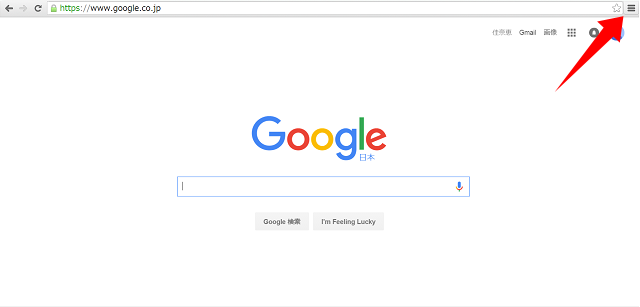
▼設定→詳細設定を表示…→設定のリセットをクリックしてください。
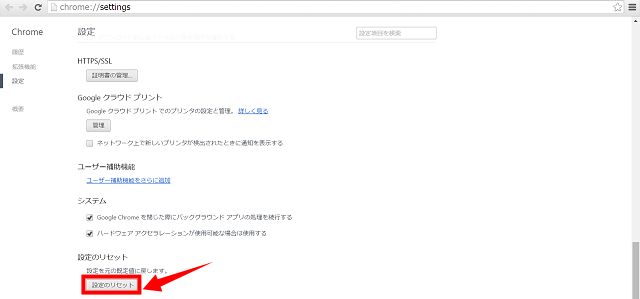
リセット完了後、Chromeを開き直してサインインしてみてください。
ブックマークの削除やパスワードの変更はされませんが、今まで行った設定が解除されてしまいますのでお気を付けください。
URLの確認
ログイン画面を検索エンジンから表示したり、URLに不正な値が含まれているとエラーメッセージが出てしまい、サインインできないことがあります。
この場合は正式な形のURLに変更することで、サインインが可能になります。
▼検索エンジンから表示すると以下のようなURLになっています。
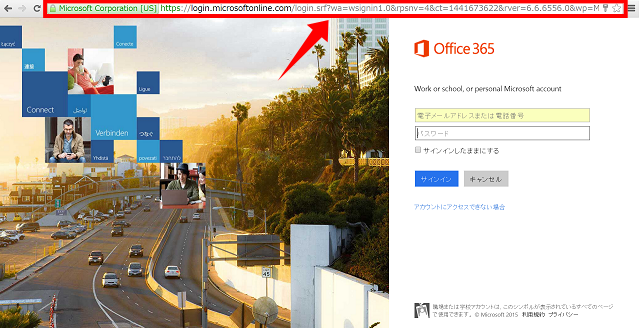
上の画像の赤い枠内に記載されているURLを【https://login.microsoftonline.com】に変更してください。
これでサインインができるようになります。
最後に
何故だか分からないのですが、サインインできなくなってしまった…。そんな時には、ぜひ試してみてください。
このほかにも原因と対処法が見つかりましたら、またお伝えいたします!
